Restaurar o código-fonte anterior implantado no AEM as a Cloud Service restore-previous-code-deployed
Use Restaurar o código anterior implantado para reverter um ambiente instantaneamente para sua última compilação bem-sucedida; não é necessária a execução do pipeline.
Você simplesmente abre o menu
Consulte também Restaurar conteúdo no AEM as a Cloud Service.
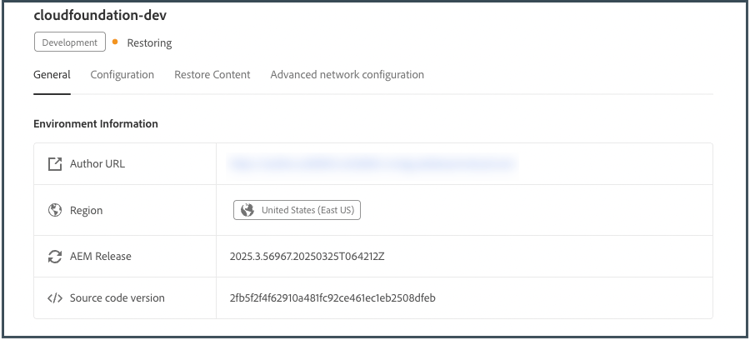
Restaurar código anterior implantado fica disponível somente quando as seguintes condições são atendidas:
- Somente uma restauração é permitida por execução bem-sucedida do pipeline; para restaurar novamente, conclua outra execução bem-sucedida do pipeline.
- Você tem permissões de Criação de Restauração de Ambiente. Para obter detalhes sobre o gerenciamento de permissões, consulte Permissões personalizadas.
- O sinalizador de recurso que protege esse recurso está habilitado (ativado).
- O programa é executado no AEM as a Cloud Service.
- O último pipeline para esse ambiente foi concluído com êxito e executado há menos de 30 dias.
- O status do ambiente é Em execução e nenhum pipeline está em andamento.
Restaurar código anterior implantado funciona no ambiente Production, além do ambiente Development, ambiente Stage e Specialized Testing Environment. Após confirmar, o Cloud Manager inicia a restauração e envia uma notificação por push no início e na conclusão bem-sucedida.
Stage antes usando-o em Production para reduzir riscos e garantir estabilidade.Se alguma verificação falhar, o Cloud Manager abre a caixa de diálogo a seguir, que lista uma ou mais condições não atendidas e desabilita a Confirmação, impedindo a restauração.

Se você quiser apenas restaurar os dados que foram perdidos, danificados ou acidentalmente excluídos para sua condição original, você pode usar Restaurar Conteúdo no AEM as a Cloud Service. Esse processo de restauração afeta apenas o conteúdo, deixando o código-fonte e a versão do AEM inalterados.
Para restaurar o código anterior implantado:
-
Faça logon no Cloud Manager, em my.cloudmanager.adobe.com, e selecione a organização apropriada.
-
Clique no programa para o qual deseja iniciar uma restauração.
-
Liste todos os ambientes do programa seguindo um destes procedimentos:
-
No menu do lado esquerdo, em Serviços, clique em

-
No menu do lado esquerdo, em Programa, clique em Visão Geral e, no cartão Ambientes, clique em

note note NOTE O cartão Ambientes lista apenas três ambientes. Clique em Mostrar tudo no cartão para ver todos os ambientes do programa.
-
-
Na tabela Ambientes, à direita de um ambiente cujo código-fonte você deseja restaurar, clique em

-
Na caixa de diálogo Restaurar código anterior implantado, revise a versão implantada no momento e a versão que deseja restaurar e clique em Confirmar.

-
O Cloud Manager reverte o ambiente para a compilação anterior, mantém o conteúdo e a configuração intactos e marca o ambiente Restaurando na página Ambientes até que a implantação seja concluída.

-
Próximo ao canto superior direito da página, clique no ícone

Notificações para um trabalho de restauração de código anterior.